Jak zrobić zrzut ekranu na telefonie Android?
Tworzenie zrzutów ekranu (screenów) na telefonie Android to podstawowa funkcja, która przydaje się w wielu sytuacjach – od zapisywania ważnych informacji, przez udostępnianie treści znajomym, aż po dokumentowanie problemów technicznych. System Android oferuje kilka sposobów na wykonanie screenshota, w zależności od modelu telefonu i wersji systemu operacyjnego. Najczęściej używaną metodą jest kombinacja przycisków fizycznych, ale dostępne są także gestów, opcje w menu powiadomień oraz polecenia głosowe. Znajomość różnych metod pozwoli Ci szybko i wygodnie zapisywać ekran niezależnie od sytuacji i stanu przycisków w Twoim telefonie.
Jak zrobić screenshot przyciskami fizycznymi?
Podstawowa i najczęściej używana metoda tworzenia zrzutu ekranu w systemie Android to kombinacja przycisków fizycznych. W większości nowoczesnych telefonów wystarczy jednocześnie nacisnąć i przytrzymać przez około sekundę przycisk zasilania (power) oraz przycisk zmniejszania głośności (volume down).
Po wykonaniu tej kombinacji usłyszysz charakterystyczny dźwięk przypominający migawkę aparatu, a na ekranie pojawi się krótka animacja lub miniaturka zrobionego screenshota. W starszych modelach telefonów Android, które posiadają fizyczny przycisk Home, alternatywną metodą jest jednoczesne naciśnięcie przycisku Home i przycisku zasilania. Ta kombinacja nadal działa w niektórych urządzeniach Samsung z przyciskiem Home, choć nowsze modele korzystają już ze standardowej kombinacji power + volume down.
Gdzie znajdę szybki dostęp do funkcji screenshot?
Android oferuje również szybki dostęp do funkcji tworzenia zrzutów ekranu poprzez panel powiadomień i szybkich ustawień. Aby go otworzyć, przesuń palcem od górnej krawędzi ekranu w dół – najpierw pojawią się powiadomienia, a po kolejnym przesunięciu menu szybkich ustawień z różnymi kafelkami funkcji.
W tym menu poszukaj ikony przedstawiającej nożyczki, aparat fotograficzny lub opisanej jako „Zrzut ekranu”, „Screenshot” czy „Screen capture”. Jeśli nie widzisz tej opcji w głównym panelu, dotknij ikony ołówka lub „Edytuj” aby dostosować dostępne kafelki i dodać funkcję screenshota do szybkiego dostępu. Ta metoda jest szczególnie przydatna, gdy przyciski fizyczne są uszkodzone lub trudno dostępne, na przykład gdy telefon znajduje się w etui lub uchwycie samochodowym.
Czy mogę używać gestów do robienia screenów?
Wiele nakładek systemowych producentów Android oferuje możliwość tworzenia zrzutów ekranu za pomocą gestów dotykowych. Samsung w interfejsie One UI umożliwia wykonanie screenshota poprzez przesunięcie krawędzią dłoni po ekranie od jednej strony do drugiej – funkcja nazywa się „Przesunięcie dłonią w celu przechwycenia”.
Xiaomi w MIUI oferuje gest trzech palców – wystarczy dotknąć ekranu trzema palcami jednocześnie i przesunąć je w dół. Huawei w EMUI ma podobną funkcję, ale aktywuje się ją poprzez dwukrotne stuknięcie ekranu trzema palcami. Te funkcje muszą być wcześniej włączone w ustawieniach telefonu – znajdziesz je zwykle w sekcji „Ruchy i gesty”, „Inteligentne funkcje” lub podobnie nazywanych kategoriach. Gesty są wygodne podczas jednoręcznego użytkowania telefonu lub gdy trudno jest jednocześnie nacisnąć odpowiednie przyciski.
Jak używać aplikacji do tworzenia zrzutów ekranu?
Gdy wbudowane funkcje Androida nie wystarczają lub potrzebujesz bardziej zaawansowanych opcji, możesz skorzystać z zewnętrznych aplikacji do tworzenia screenów. Google Play Store oferuje szeroki wybór takich narzędzi, w tym Screenshot Easy, Screen Master czy AZ Screen Recorder (która oprócz zdjęć umożliwia także nagrywanie wideo).
Te aplikacje często oferują dodatkowe funkcje, takie jak adnotacje, przycinanie, rozmywanie wrażliwych informacji, automatyczne przewijanie dla długich stron internetowych czy planowanie automatycznych screenów. Niektóre wymagają uprawnień dostępności lub rysowania na innych aplikacjach, aby działać poprawnie. Przed instalacją zawsze sprawdź opinie użytkowników i uprawnienia wymagane przez aplikację, aby upewnić się, że nie narusza Twojej prywatności. Pamiętaj też, że większość podstawowych potrzeb można zaspokoić wbudowanymi funkcjami Androida.
Gdzie zapisują się zrobione zrzuty ekranu?
Zrzuty ekranu wykonane na telefonie Android automatycznie zapisują się w pamięci wewnętrznej urządzenia w dedykowanym folderze. Najczęściej znajdziesz je w aplikacji Galeria lub Zdjęcia Google w albumie o nazwie „Screenshots”, „Zrzuty ekranu” lub „Screen captures”, w zależności od języka systemu i nakładki producenta.
W systemie plików telefonu screeny trafiają zwykle do folderu „Pictures/Screenshots” lub bezpośrednio do głównego katalogu „Screenshots”. Po wykonaniu zrzutu ekranu pojawia się powiadomienie, które po dotknięciu od razu przeniesie Cię do zrobionego screena, umożliwiając jego natychmiastowe przeglądanie, edycję lub udostępnienie. Możesz także zmienić domyślne miejsce zapisywania w ustawieniach aparatu lub w aplikacji producenta odpowiedzialnej za screeny, jeśli taka opcja jest dostępna w Twoim telefonie.
Co robić gdy screenshot nie działa?
Jeśli standardowe metody tworzenia zrzutów ekranu nie działają, problem może leżeć w kilku obszarach. Najpierw sprawdź, czy prawidłowo wykonujesz kombinację przycisków – naciśnij je jednocześnie i przytrzymaj przez około sekundę, nie za krótko i nie za długo. Jeśli przyciski są uszkodzone lub nie reagują, skorzystaj z alternatywnych metod opisanych wcześniej.
W niektórych aplikacjach, szczególnie bankowych, płatniczych czy z treściami chronionymi prawami autorskimi (jak Netflix), funkcja screenshota może być zablokowana ze względów bezpieczeństwa – w takich przypadkach pojawi się powiadomienie o niemożności wykonania zrzutu lub screen będzie całkowicie czarny. Jeśli problem występuje globalnie w całym systemie, spróbuj zrestartować telefon, sprawdzić dostępne aktualizacje systemu lub skontaktować się z serwisem, ponieważ może to wskazywać na problem sprzętowy z przyciskami lub oprogramowaniem systemowym.
Tworzenie zrzutów ekranu na telefonie Android to prosta czynność, którą można wykonać na kilka sposobów. Najczęściej używaną metodą jest kombinacja przycisku zasilania i zmniejszania głośności, ale system oferuje także alternatywy w postaci gestów, szybkiego dostępu z panelu powiadomień czy aplikacji zewnętrznych.
Wybór metody zależy od Twoich preferencji, stanu przycisków w telefonie oraz zaawansowanych funkcji oferowanych przez nakładkę systemową producenta. Niezależnie od wybranej metody, screeny automatycznie zapisują się w galerii i są gotowe do natychmiastowego udostępnienia lub edycji.
Pamiętaj o ograniczeniach dotyczących niektórych aplikacji, które ze względów bezpieczeństwa mogą blokować tworzenie zrzutów ekranu. W przypadku problemów z funkcją screenshot warto sprawdzić ustawienia telefonu, zrestartować urządzenie lub rozważyć kontakt z serwisem, jeśli problem ma charakter sprzętowy.
Czytaj też:
Smartfon do 1000 złotych – jaki wybrać?
Smartfon do 2000 złotych – jaki wybrać?
Jak sprawdzić, czy ktoś grzebał w telefonie Android?
Jak wyczyścić pamięć telefonu z Androidem?
Kontrola rodzicielska w Android
Nagrywanie rozmów w telefonach Android – jak to zrobić?
Jak zresetować telefon Android i przywrócić ustawienia fabryczne?







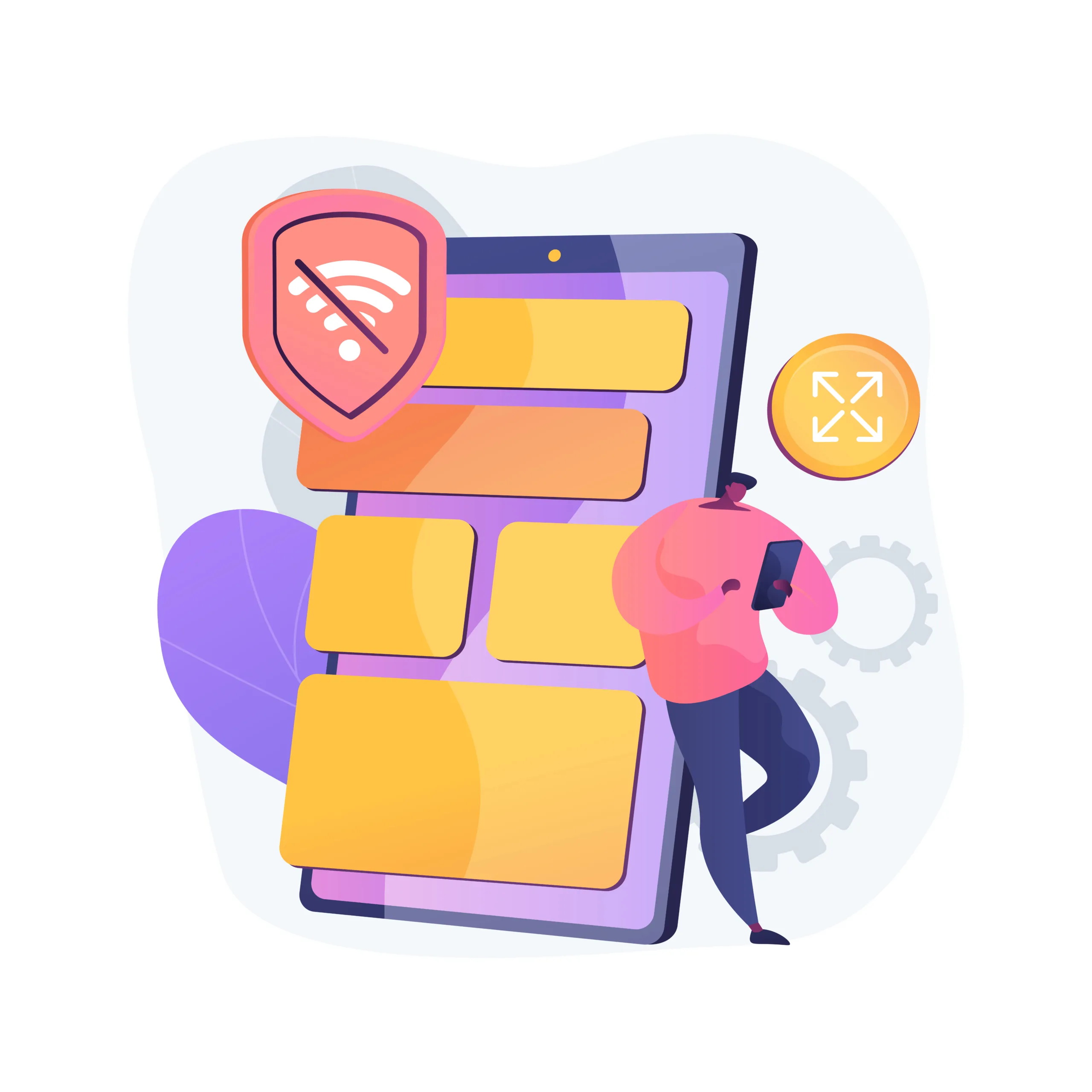
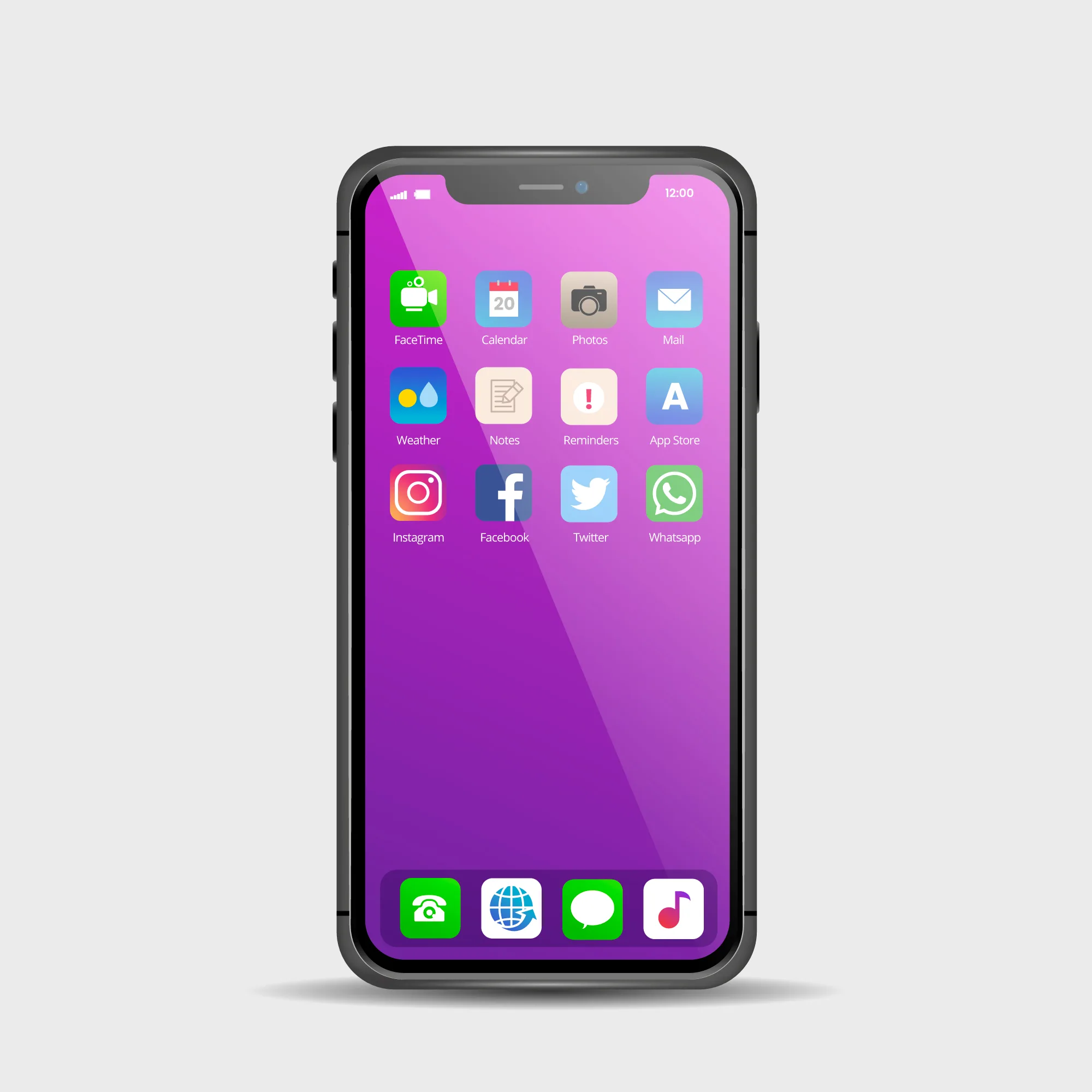

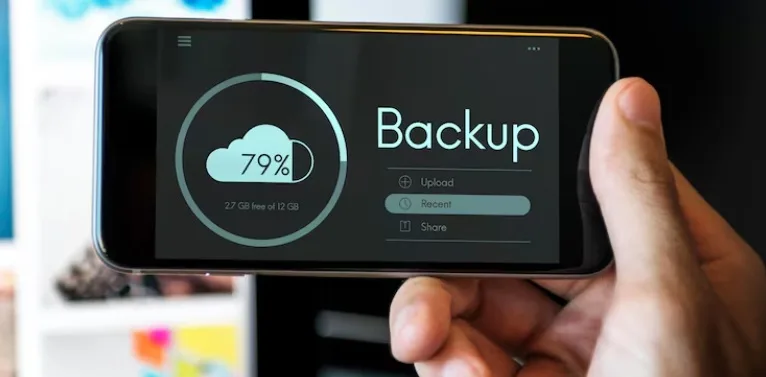
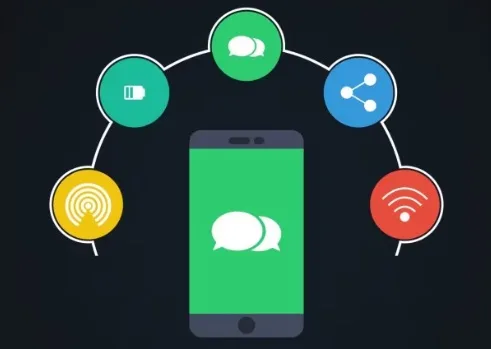



0 komentarzy
Funkcja trackback/Funkcja pingback